网页如何添加到桌面 网页如何添加到桌面快捷方式
更新时间:2023-09-06 14:11:15作者:xiaoliu
网页如何添加到桌面,在现代社会中随着互联网的飞速发展,网页已经成为人们获取信息、娱乐和交流的重要途径,我们常常会遇到一些常用的网页,希望能够更加方便地访问,而不是每次都要打开浏览器然后输入网址。这时将网页添加到桌面并创建快捷方式就成为了一个很实用的功能。通过简单的操作,我们可以将常用的网页直接固定在桌面上,只需点击一下图标即可打开,省去了繁琐的输入过程,大大提高了上网的便利性。如何添加网页到桌面并创建快捷方式呢?下面将为大家详细介绍。
步骤如下:
1.第一种方法,就是右键桌面。选择新建快捷方式。
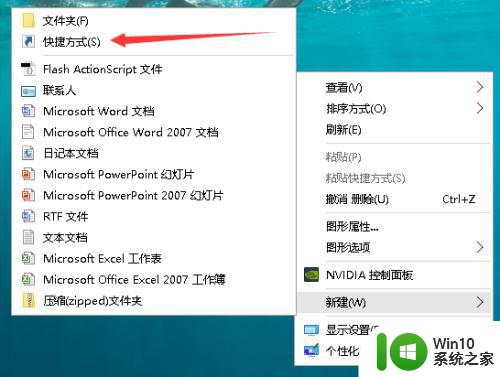
2.输入要保存在桌面的网址,最好前面添加http。
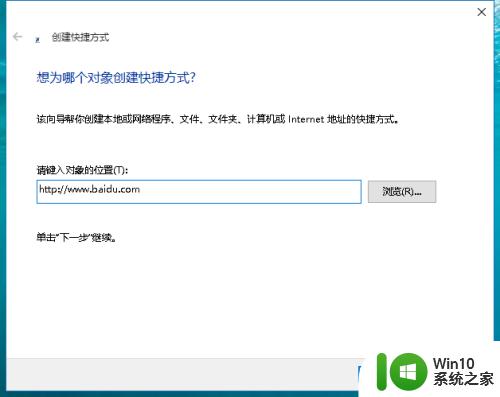
3.然后输入这个快捷方式的名字。
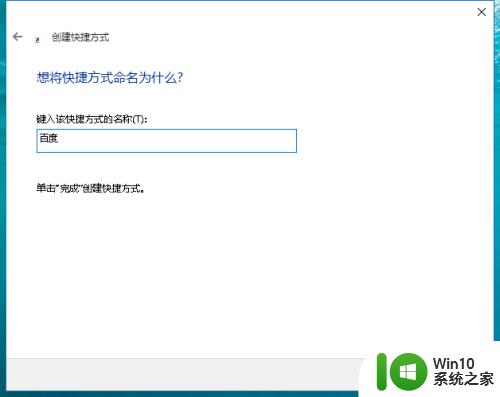
4.这样一个网站快捷方式就完成了。
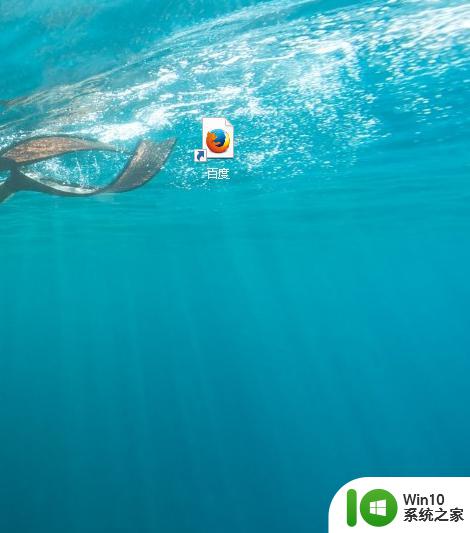
5.第二个方法就是先把想保存的网址收藏为书签。
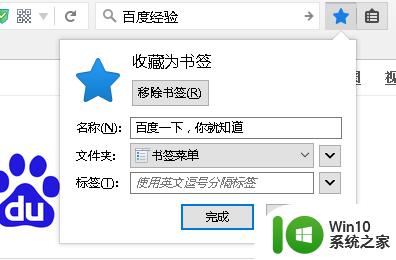
6.然后找到书签,把保存的书签拽到桌面。
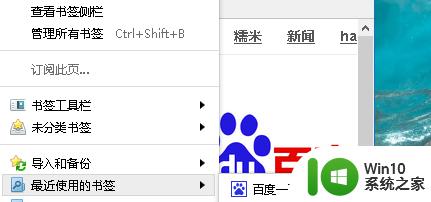
7.可以看出两个的区别,第二种方法还可以保存网址的图标。比较美观。
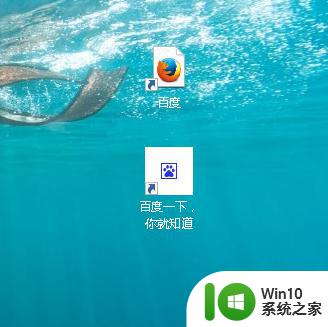
以上就是如何将网页添加到桌面的全部内容,如果你也遇到了同样的问题,请参照小编的方法来处理,希望这能够对你有所帮助。
- 上一篇: wps我要发送微信 wps怎么发送微信
- 下一篇: wps如何增加页面 wps页面如何增加
网页如何添加到桌面 网页如何添加到桌面快捷方式相关教程
- 创建网页快捷方式到桌面的解决方法 如何在桌面上创建网页快捷方式
- 怎么把谷歌浏览器网页放到桌面上 Chrome谷歌浏览器怎么把网页添加到桌面
- 小程序添加到桌面怎么设置 微信小程序如何添加到桌面
- 桌面添加关机快捷方式的方法 桌面如何添加关机快捷方式
- 怎样将应用程序快捷方式添加到桌面 如何在桌面上放置软件的快捷方式
- 网页创建桌面快捷方式如何改别的浏览器 怎样将一个网页设置为桌面快捷方式
- 把网页快捷放在桌面上手机 如何将常用网页设置为手机桌面快捷方式
- wps如何添加超链接 wps如何添加超链接到网页中
- 如何建立应用快捷方式到桌面 如何创建快捷方式到桌面
- 电脑的软件怎么在桌面创建快捷方式 怎么将电脑软件添加到桌面快捷方式
- 华为组件怎么添加到桌面 华为桌面小组件添加方法
- 搜狗手写输入法桌面快捷方式设置 如何将搜狗手写输入法添加到桌面
- U盘装机提示Error 15:File Not Found怎么解决 U盘装机Error 15怎么解决
- 无线网络手机能连上电脑连不上怎么办 无线网络手机连接电脑失败怎么解决
- 酷我音乐电脑版怎么取消边听歌变缓存 酷我音乐电脑版取消边听歌功能步骤
- 设置电脑ip提示出现了一个意外怎么解决 电脑IP设置出现意外怎么办
电脑教程推荐
- 1 w8系统运行程序提示msg:xxxx.exe–无法找到入口的解决方法 w8系统无法找到入口程序解决方法
- 2 雷电模拟器游戏中心打不开一直加载中怎么解决 雷电模拟器游戏中心无法打开怎么办
- 3 如何使用disk genius调整分区大小c盘 Disk Genius如何调整C盘分区大小
- 4 清除xp系统操作记录保护隐私安全的方法 如何清除Windows XP系统中的操作记录以保护隐私安全
- 5 u盘需要提供管理员权限才能复制到文件夹怎么办 u盘复制文件夹需要管理员权限
- 6 华硕P8H61-M PLUS主板bios设置u盘启动的步骤图解 华硕P8H61-M PLUS主板bios设置u盘启动方法步骤图解
- 7 无法打开这个应用请与你的系统管理员联系怎么办 应用打不开怎么处理
- 8 华擎主板设置bios的方法 华擎主板bios设置教程
- 9 笔记本无法正常启动您的电脑oxc0000001修复方法 笔记本电脑启动错误oxc0000001解决方法
- 10 U盘盘符不显示时打开U盘的技巧 U盘插入电脑后没反应怎么办
win10系统推荐
- 1 番茄家园ghost win10 32位官方最新版下载v2023.12
- 2 萝卜家园ghost win10 32位安装稳定版下载v2023.12
- 3 电脑公司ghost win10 64位专业免激活版v2023.12
- 4 番茄家园ghost win10 32位旗舰破解版v2023.12
- 5 索尼笔记本ghost win10 64位原版正式版v2023.12
- 6 系统之家ghost win10 64位u盘家庭版v2023.12
- 7 电脑公司ghost win10 64位官方破解版v2023.12
- 8 系统之家windows10 64位原版安装版v2023.12
- 9 深度技术ghost win10 64位极速稳定版v2023.12
- 10 雨林木风ghost win10 64位专业旗舰版v2023.12